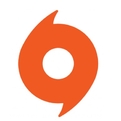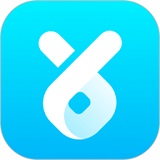开启steam家庭监护功能后,当把账号借给其他人使用时,只能访问此前勾选的内容,那steam家庭监护怎么设置呢?下面小编来为大家介绍一下设置方法。
steam家庭监护怎么设置?steam家庭监护设置方法
1、首先打开steam,点击用户名,选择账户明细。

2、然后在账户明细页面向下滑,点击家庭设置中的管理家庭监护。
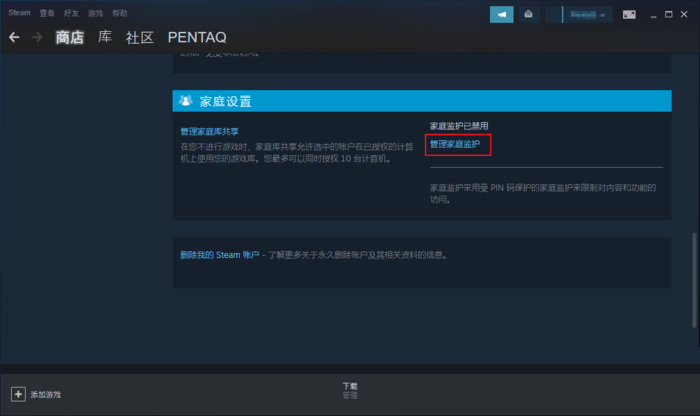
3、在家庭监护设置中选择开启监护功能后可访问的内容。
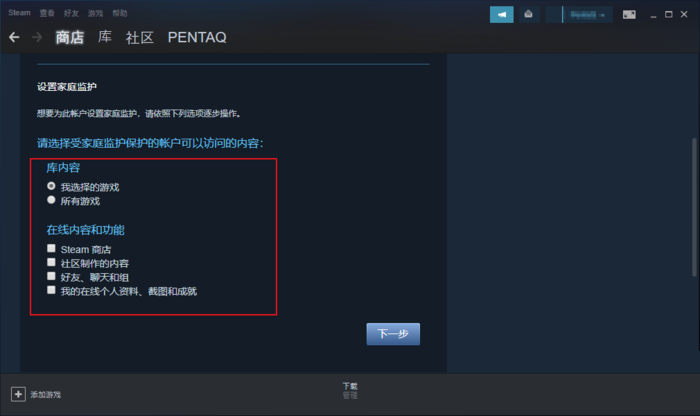
4、接着勾选开启家庭监护功能后可使用的游戏。

5、设置用来恢复家庭监护PIN码的电子邮件。
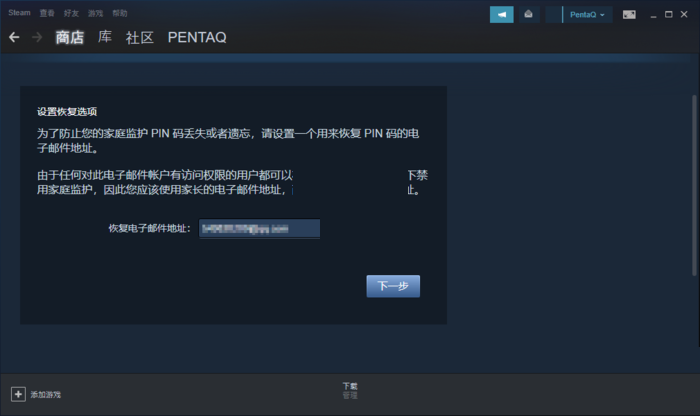
6、输入开启家庭监护的PIN码,并通过此前的邮箱进行身份验证。
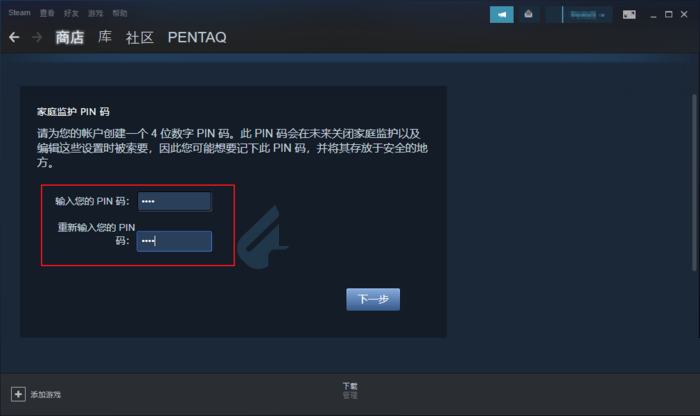
7、最后完成以上设置后,steam的家庭监护功能就成功开启了。
希望此教程能帮到大家!更多教程请关注下载之家!